在日常使用电脑的过程中,你是否曾想过更改显示的格式?或许是因为工作需要,或者仅仅是为了满足个人偏好。无论你的动机是什么,这篇文章将为你提供一份简明的指南,教你如何地调整电脑的时间显示格式。
一、windows时间格式修改步骤
步骤1:打开设置
首先,你需要打开windows系统的“设置”菜单。你可以通过屏幕左下角的“开始”按钮,然后选择“设置”图标来完成这一步。
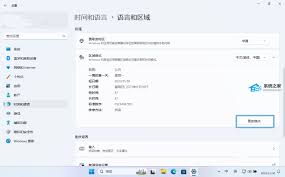
步骤2:进入时间和语言设置
在设置菜单中找到并点击“时间和语言”选项。这里包含了日期和时间的各种设置。
步骤3:更改区域格式
接下来,在“时间和语言”设置页面中,选择左侧栏中的“区域”。在这里,你可以更改日期、时间以及货币等的显示格式。
步骤4:自定义时间格式
如果你想要更进一步地自定义时间的显示方式,比如改变时区或更改时间的显示样式(12小时制或24小时制),可以点击“相关设置”下的“更改日期、时间和数字格式”,然后选择“其他日期和时间设置”。在弹出的窗口中,你可以根据需要调整时间格式。
二、macos系统时间格式修改步骤
步骤1:打开系统偏好设置
在mac上,打开“系统偏好设置”应用,可以通过点击dock栏上的“系统偏好设置”图标或通过苹果菜单选择它来实现。

步骤2:进入日期与时间设置
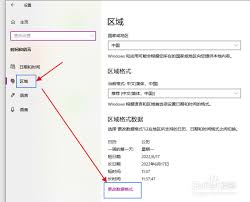
在系统偏好设置中找到并点击“日期与时间”图标。
步骤3:更改地区设置
在“日期与时间”设置界面中,你可以通过点击左下角的锁形图标并输入管理员密码来解锁更改权限。解锁后,你可以看到“地区”选项,点击它可以选择不同的地区来改变日期和时间的显示格式。
步骤4:自定义时间格式
如果你想对时间格式进行更细致的调整,比如更改24小时制到12小时制,可以在“日期与时间”设置界面中找到“”标签页,这里提供了更改时间显示格式的选项。






















